Graba vídeo, audio, juegos y cámara web para grabar momentos preciosos fácilmente.
4 aplicaciones y consejos para grabar la pantalla en smartphones LG
Grabar la pantalla en un teléfono, laptop o Smart TV LG es más sencillo. Esta guía te muestra métodos sencillos. Cómo grabar la pantalla en un LGComenzaremos con métodos generales que funcionan bien en la mayoría de los teléfonos y laptops LG. Luego, cubriremos las herramientas de grabación de pantalla integradas en los modelos LG Stylo 5, 6 y 7. Si usas una laptop LG, te mostraremos cómo usar la Xbox Game Bar para grabar de forma rápida y sencilla. Por último, compartiremos consejos paso a paso para grabar contenido en Smart TVs LG para que puedas guardar tus momentos favoritos en cualquier dispositivo LG.
Lista de guías
Parte 1: La mejor manera de grabar la pantalla en un teléfono o computadora portátil LG Parte 2: La forma predeterminada de grabar la pantalla en LG Stylo 5/6/7 Parte 3: Cómo grabar la pantalla de una computadora portátil LG con la barra de juegos de Xbox Parte 4: Consejos adicionales para grabar la pantalla de un televisor inteligente LG (pasos a paso)Parte 1: La mejor manera de grabar la pantalla en un teléfono o computadora portátil LG
Si quieres saber cómo grabar la pantalla de un teléfono o portátil LG, usar la herramienta adecuada puede simplificar mucho el proceso y mejorar los resultados. Una excelente opción es... Grabador de pantallaUn programa diseñado para funcionar correctamente en laptops LG. Permite grabar videos de alta calidad, capturar simultáneamente el audio del sistema y la entrada del micrófono, y agregar notas o subrayados durante la grabación. Ya sea para crear un tutorial, grabar una partida o guardar una videollamada, esta herramienta te ayuda a crear grabaciones nítidas y profesionales. Su diseño sencillo y sus opciones ajustables la hacen ideal para quienes buscan una mejor experiencia de grabación de pantalla en dispositivos LG.
Características de 4Easysoft Screen Recorder
• Graba la pantalla de tu LG en HD nítido con movimiento suave, lo que la hace perfecta para tutoriales, juegos, etc.
• Elija grabar toda la pantalla, solo una ventana o cualquier parte específica de la pantalla.
• Agregue directamente notas, flechas o resaltados a sus grabaciones LG, lo cual resulta útil para explicar ideas.
• Programe una hora de inicio y finalización para sus grabaciones, perfecto para capturar eventos en vivo, seminarios web, etc.
100% seguro
100% seguro
Paso 1Descarga 4Easysoft Screen Recorder y ve a la función "Grabador de Video". Selecciona el área de la pantalla que prefieras. También puedes activar la grabación de audio y de la cámara web.
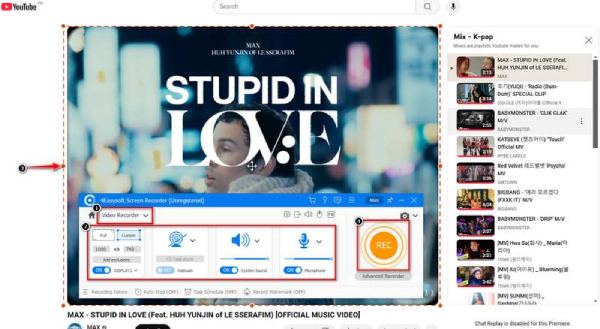
Paso 2Haz clic en el botón "REC" para empezar a grabar la pantalla en tu portátil LG. Puedes añadir anotaciones sobre la marcha. Al terminar, haz clic en "Detener", edita si es necesario y guarda el vídeo en el formato que prefieras.

Parte 2: La forma predeterminada de grabar la pantalla en un LG Stylo 5 Stylo 5/6/7
Si tienes un teléfono LG Stylo 5, 6 o 7, grabar la pantalla en LG es fácil y no requiere descargar aplicaciones adicionales. Estos teléfonos ya cuentan con una grabadora de pantalla integrada, así que puedes capturar rápidamente cualquier cosa que ocurra en tu pantalla sin problemas. Usando la grabadora integrada Grabador de pantalla de Android En tu LG Stylo 5, 6 o 7, puedes grabar fácilmente cualquier cosa en la pantalla sin descargar aplicaciones adicionales. Es una forma rápida y sencilla de capturar la pantalla, perfecta para una experiencia de grabación fluida y sin complicaciones. Estos son los pasos para grabar la pantalla en un LG Stylo 6/5:
Desliza el dedo hacia abajo desde la parte superior de la pantalla. Vuelve a deslizarlo hacia abajo si es necesario para expandir el menú.
• Toca el botón "Grabador de Pantalla". Si no está, usa el icono del lápiz para añadirlo a la Configuración Rápida.
• Elija si desea grabar el audio del sistema, el audio del micrófono o ambos, y decida si desea que los toques se muestren en la pantalla.
• Pulsa "Iniciar" para empezar. Para detener, usa la barra de herramientas flotante o la Configuración rápida. Tu grabación se guardará en tu galería.
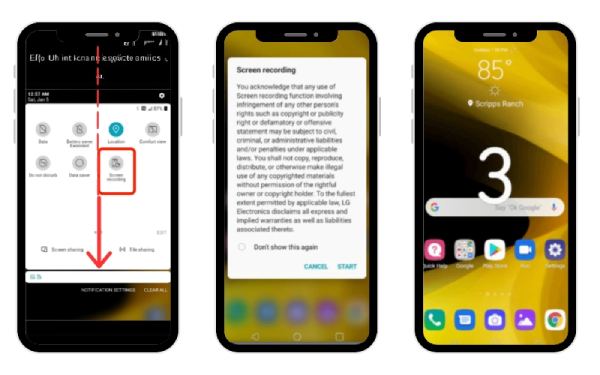
Parte 3: Cómo grabar la pantalla de una computadora portátil LG con la barra de juegos de Xbox
Grabar la pantalla de tu portátil LG es fácil con la Barra de Juegos Xbox, integrada en Windows 10 y versiones posteriores. Aunque fue diseñada para jugar, también es ideal para grabar tutoriales, presentaciones o cualquier otra cosa en la pantalla. No necesitas instalar ningún software adicional; simplemente usa esta herramienta integrada para capturar videos de alta calidad desde tu portátil LG rápidamente.
Paso 1Primero, asegúrese de que la barra de juegos Xbox esté activada en la configuración de su computadora portátil.

Paso 2Pulsa "Windows + G" para abrir la Barra de juegos. Busca el widget "Capturar" para ajustar la configuración de grabación, como el audio que quieres grabar.

Paso 3
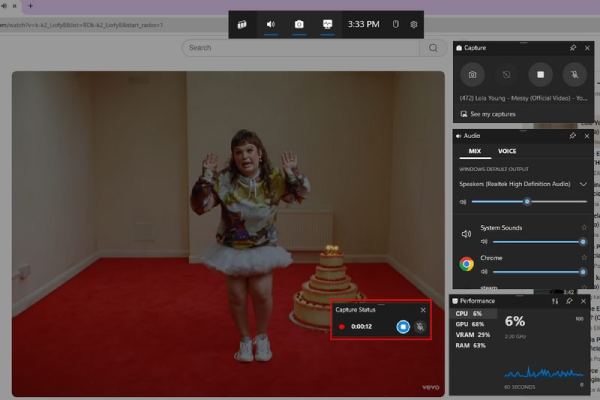
Parte 4: Consejos adicionales para grabar la pantalla de un televisor inteligente LG (pasos a paso)
Grabar la pantalla en un Smart TV LG requiere algunos pasos más que en otros dispositivos, pero aún es manejable. Si hay un Grabadora DVR para televisión por cablePuedes usarlo directamente. En esta sección, te mostraremos cómo grabar con diferentes métodos. Ya sea que uses una tarjeta de captura HDMI para grabaciones de alta calidad o aproveches la función de compartir pantalla del televisor para capturar contenido en tu portátil, estos consejos simplificarán la creación de grabaciones de pantalla desde tu Smart TV LG. Aquí te explicamos cómo grabar la pantalla de tu televisor LG:
Necesitarás una tarjeta de captura HDMI para grabar desde tu Smart TV LG. Este dispositivo te permite conectar el televisor a tu computadora para grabar lo que aparece en la pantalla.
Conecte un extremo del cable HDMI a su televisor y el otro a la herramienta. Después, conecte la tarjeta de captura a su computadora con el cable USB.
• Descargue un programa como OBS Studio o 4Easysoft Screen Recorder en su computadora para grabar desde la entrada HDMI.
Abra el software, seleccione la tarjeta de captura como fuente de video y ajuste la configuración. Luego, haga clic en "Grabar" para comenzar a capturar la pantalla de su televisor y detenerla al terminar.
• Si no desea hardware adicional, puede usar la función Compartir pantalla de su televisor LG para reflejar la pantalla en una computadora portátil o PC y grabar desde allí.
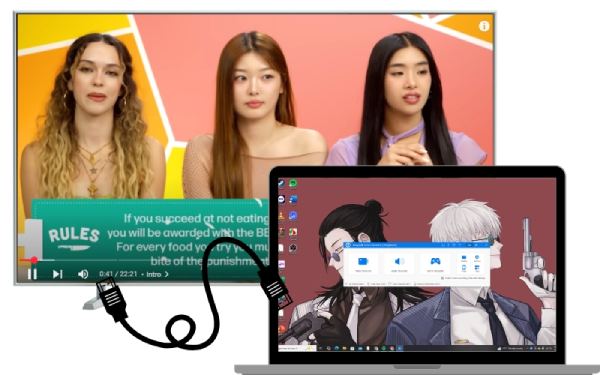
Conclusión
Ahora lo ves Cómo grabar la pantalla en un teléfono LG Ya sea una computadora portátil o un Smart TV, es simple y flexible gracias a los diversos métodos disponibles. Los teléfonos LG Stylo tienen funciones de grabación de pantalla integradas, las computadoras portátiles pueden usar la Xbox Game Bar y los Smart TV pueden grabarse con dispositivos de captura HDMI. Si busca una opción versátil y fácil de usar, Grabador de pantalla Es una excelente opción. Ofrece grabaciones de alta calidad, permite agregar notas en tiempo real y es compatible con diferentes dispositivos. Tanto si eres nuevo en la grabación como si tienes experiencia, 4Easysoft facilita el proceso.
100% seguro
100% seguro


